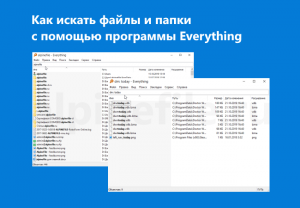Как пользоваться Everything
![]() В представленном ниже кратком руководстве рассмотрим, как пользоваться бесплатной программой Everything, предназначенной для поиска файлов и папок в операционной системе Windows, и, обладающей куда большими возможностями в сравнении со штатным поиском этой операционной системы.
В представленном ниже кратком руководстве рассмотрим, как пользоваться бесплатной программой Everything, предназначенной для поиска файлов и папок в операционной системе Windows, и, обладающей куда большими возможностями в сравнении со штатным поиском этой операционной системы.
Как искать файлы и папки с помощью Everything
Чтобы найти файл или папку достаточно начать вводить часть имени файла или папки в поле поиска – результаты появятся мгновенно.
Поиск в Everything с помощью логических операторов
- Логический оператор OR (ИЛИ) – знак (|). Чтобы выполнить поиск по одному из двух условий, вставьте знак | между условиями – к примеру, для поиска «windows» или «flash» введите: windows | flash (в примере на скриншоте найдены все файлы и папки, где в имени встречается одно из заданных условий, то есть ИЛИ windows ИЛИ flash);

- NOT (НЕ) – знак (!). Для исключения чего-либо из поиска, поставьте знак ! перед условием, например, так: !windows (так будут найдены все файлы и папки за исключением тех, где в имени встречается windows);

- AND (И) – ПРОБЕЛ. Чтобы выполнить поиск сразу по двум (трём и так далее) условиям, то просто введите искомые слова через пробел, например: windows flash (так будут найдены все файлы и папки, где одновременно встречаются эти слова).

Как найти файлы определённого типа
- Чтобы найти файлы определённого типа, введите в строку поиска расширение файла, например, для поиска файлов flac введите *.flac в строке поиска;

- Для поиска файлов нескольких типов можно использовать логический оператор «OR» – знак вертикальной черты | – например, так: *.flac | *.mp3 для поиска всех файлов на компьютере с расширениями flac или mp3, соответственно можно осуществлять поиск и более чем по двум условиям.

Поиск выражений с пробелами
Чтобы включить в поиск знаки пробела, необходимо использовать двойные кавычки. Например, чтобы найти сертификат<пробел>thawte, введите в строку поиска Everything эти два слова через пробел в двойных кавычках: “сертификат thawte”

Как использовать подстановочные знаки (шаблоны)
- Звёздочка (*) в поиске означает любое число любых символов. Например, чтобы найти файлы и папки с именами, начинающимися на a и заканчивающимися на e, введите: a*e

- Знак вопроса (?) в поиске Everything обозначает один любой символ. Так, например, чтобы найти все файлы с расширением из двух символов, введите: *.?? (из трёх символов, введите: *.??? И так далее).

Как найти файлы и папки в определённом месте
- Чтобы найти файлы и папки в определённом месте, добавьте обратную косую черту (\) в строку поиска. Например, для поиска всех exe файлов в папке «Загрузки» введите: загрузки\ .exe

- В меню Поиск можно также задействовать опцию: «Учитывать путь», тогда, чтобы, к примеру, найти все .exe файлы в папке «Загрузки», просто введите: загрузки .exe

Поиск файлов, созданных в определённый период времени
- Мгновенно найти файлы, изменившиеся сегодня можно следующим образом: dm:today

- Найти файлы и папки, созданные, например, в период с 1 по 21 октября 2019 года можно так: dc:10/1/2019-10/21/2019

С более подробным руководством по работе с программой вы можете ознакомиться на официальном сайте Everything.
А вдруг и это будет интересно:
- Windows 8.1: загрузка операционной системы в безопасном режиме или Safe Mode
- Как ограничить число попыток ввода пароля в Windows 10
- SHAREit: передача файлов со смартфона на компьютер по Wi-Fi
- Как вернуть значок «Мой компьютер» на рабочий стол Windows 10
- Как изменить сочетание клавиш для переключения языка в Windows 10
- Как экспортировать / импортировать схему питания в Windows 10
Подписаться
0 комментариев